- Författare Jason Gerald [email protected].
- Public 2023-12-16 11:40.
- Senast ändrad 2025-01-23 12:47.
Android kommer att släppa programvaruuppdateringar regelbundet, vilket vanligtvis kan förbättra funktionaliteten och funktionerna i din Galaxy S3. I de flesta fall kommer dessa uppdateringar att skickas och laddas ner till telefonen automatiskt. Du kan dock också uppdatera din enhet genom att bläddra i menyerna och leta efter uppdateringar.
Steg
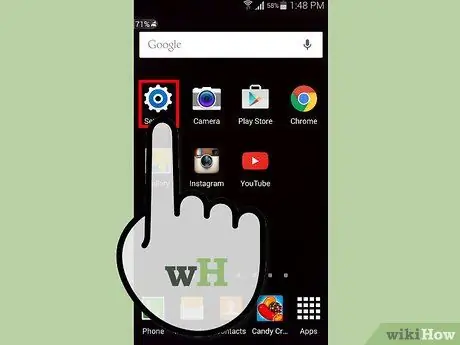
Steg 1. Klicka på "Inställningar" från huvudskärmen på din Samsung Galaxy S3
På vissa enheter måste du trycka på "Meny" eller "Appar" för att komma åt "Inställningar"
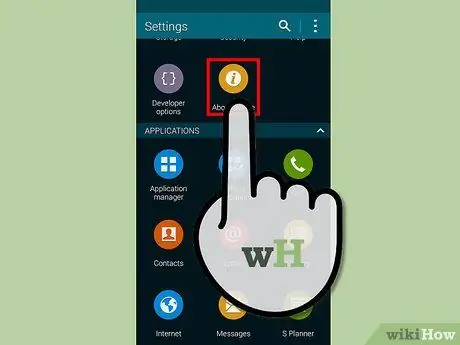
Steg 2. Tryck på "Mer" högst upp på menyn Inställningar
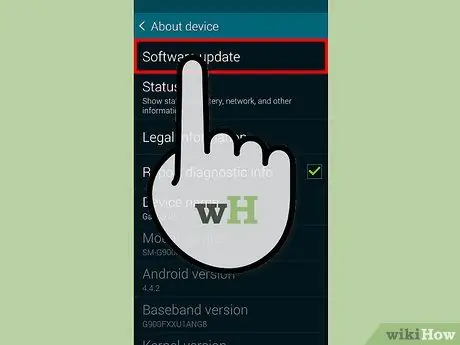
Steg 3. Tryck på alternativet "Programuppdatering" eller "Systemuppdatering"
”
Om inget av alternativen visas trycker du på "Om telefon" för att komma till alternativen
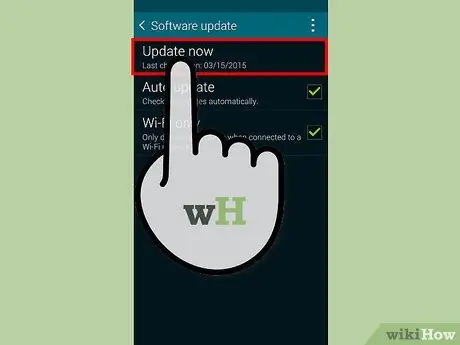
Steg 4. Tryck på “Sök efter uppdateringar” eller “Uppdatera Samsung -programvara
” Din telefon kommer att ansluta till Samsungs servrar för att kontrollera tillgängligheten för den senaste Android -uppdateringen.
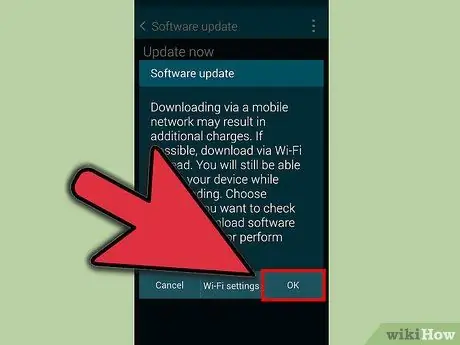
Steg 5. Tryck på “Fortsätt” när du uppmanas att uppdatera programvaran
Telefonen kommer att börja ladda ner programuppdateringen, vilket kan ta några minuter.
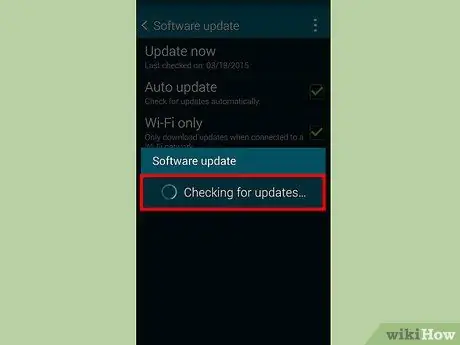
Steg 6. Klicka på “Starta om enheten” när uppdateringen är klar
Enheten startas om och uppdateringen tillämpas.
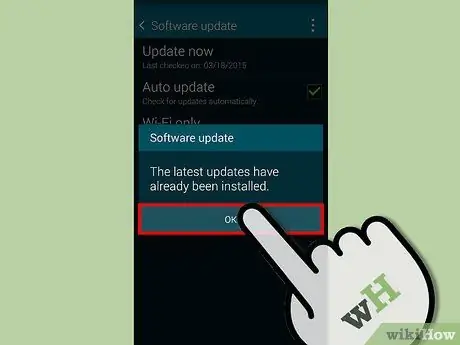
Steg 7. Tryck på "Klar" när du har fått bekräftelsemeddelandet
Din telefon är nu uppdaterad och klar att användas.
Varning
- Undvik programuppdateringar medan du väntar på viktiga samtal/SMS/aviseringar. Under en programuppdatering stoppas telefontjänsten tills uppdateringen är klar.
- Lämna inte där du gjorde uppdateringen när uppdateringen inte har slutförts om du är ansluten via Wi-Fi. Avbrott i anslutningen gör att programvaran inte uppdateras exakt och noggrant.






